Ако обичате цялото съдържание от Disney, но имате проблеми с пренасянето му на вашия Amazon Fire Stick, не сте сами.
Ще има няколко проблема, свързани с Disney Plus и FireStick, защото нито едно приложение не е направено толкова перфектно, и всички те се свеждат до едно: Ако искате да използвате FireStick, за да гледате любимите си предавания и филми на Disney, първо ще трябва да се справите с някои предизвикателства.
Проверете всички новини, ако сървърът на Disney Plus не работи. Ако всичко изглежда наред, проверете интернет връзката си или излезте и влезте отново в профила си в Disney Plus. Рестартирането на Вашия FireStick или на Вашия интернет браузър също би помогнало.
Ако това не помогне, не се страхувайте, защото точно затова сме тук, за да ви помогнем да преодолеете тези предизвикателства и да се наслаждавате на любимото си съдържание на Disney Plus на Firestick.
В тази статия ще получите решенията, които можете да опитате, за да отстраните този проблем. Нека се задълбочим!
Не е ли съвместим Disney Plus с Firestick?
Disney Plus е напълно съвместим с Amazon Firestick.
Firestick е устройство, което ви позволява да разполагате с няколко приложения, канали и услуги за стрийминг на живо като Netflix и Hulu на една ръка разстояние. Disney Plus е само една от платформите за стрийминг на живо, до които имате достъп чрез вашия Amazon Firestick. Можете дори да интегрирате гласовите команди на Alexa, за да гледате съдържанието на Disney Plus.


You can buy a new Fire TV remote on Amazon in case you suspect that the remote isn’t functioning well.
Как мога да добавя Disney Plus към моя Amazon Fire Stick?
Можете да изтеглите Disney Plus чрез раздела „App &; Games“ (Приложения и игри) на Вашия Amazon Fire Stick.
Добавянето на Disney Plus към Вашия Amazon Fire Stick е точно както изтеглянето на приложение на всяко Smart устройство. Можете да въведете „Disney Plus“ във Вашия Amazon Fire Stick и да натиснете „Изтегляне“. Приложението ще бъде инсталирано веднага. Когато инсталацията приключи, можете да получите достъп до Disney Plus и неговите функции.
Защо моето Disney Plus продължава да се срива?
Има много причини вашето Disney Plus да продължава да се срива, включително ниска скорост на интернет, твърде много памет или несъвместимост. За щастие, ето някои стъпки, които биха предотвратили появата на този проблем:
Актуализирайте вашия Firestick
Ако се опитвате да гледате Disney Plus на Вашия Fire Stick и това не работи, можете да опитате няколко неща, за да отстраните проблема. Първо, можете да проверите дали вашият Firestick е актуализиран до най-новата версия на софтуера.
Ако вашият Firestick работи с остарял софтуер, това може да е причина за проблема, тъй като остарелият софтуер може да доведе до това, че много функции на телевизора са недостъпни или изобщо не работят.
За да актуализирате своя Firestick до най-новата версия на Fire OS, следвайте следните стъпки:
- Отидете в Settings > My Fire TV > About > Check for Updates.
- Ако е налична актуализация, изберете Install Update (Инсталиране на актуализация).
- Вашият Firestick ще се рестартира и ще инсталира актуализацията.
- След като актуализацията бъде инсталирана, вашият Firestick ще работи с Fire OS 5.0.
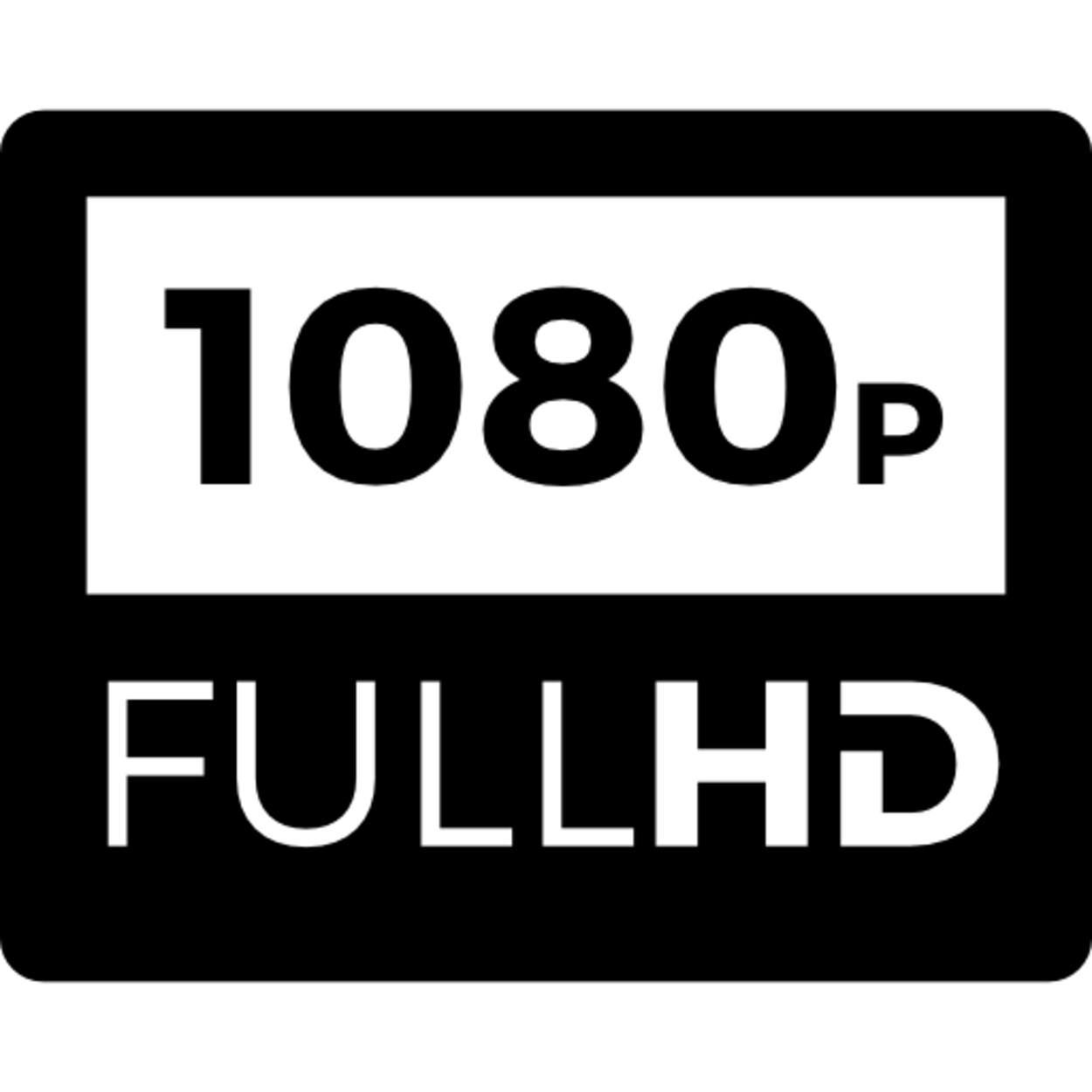
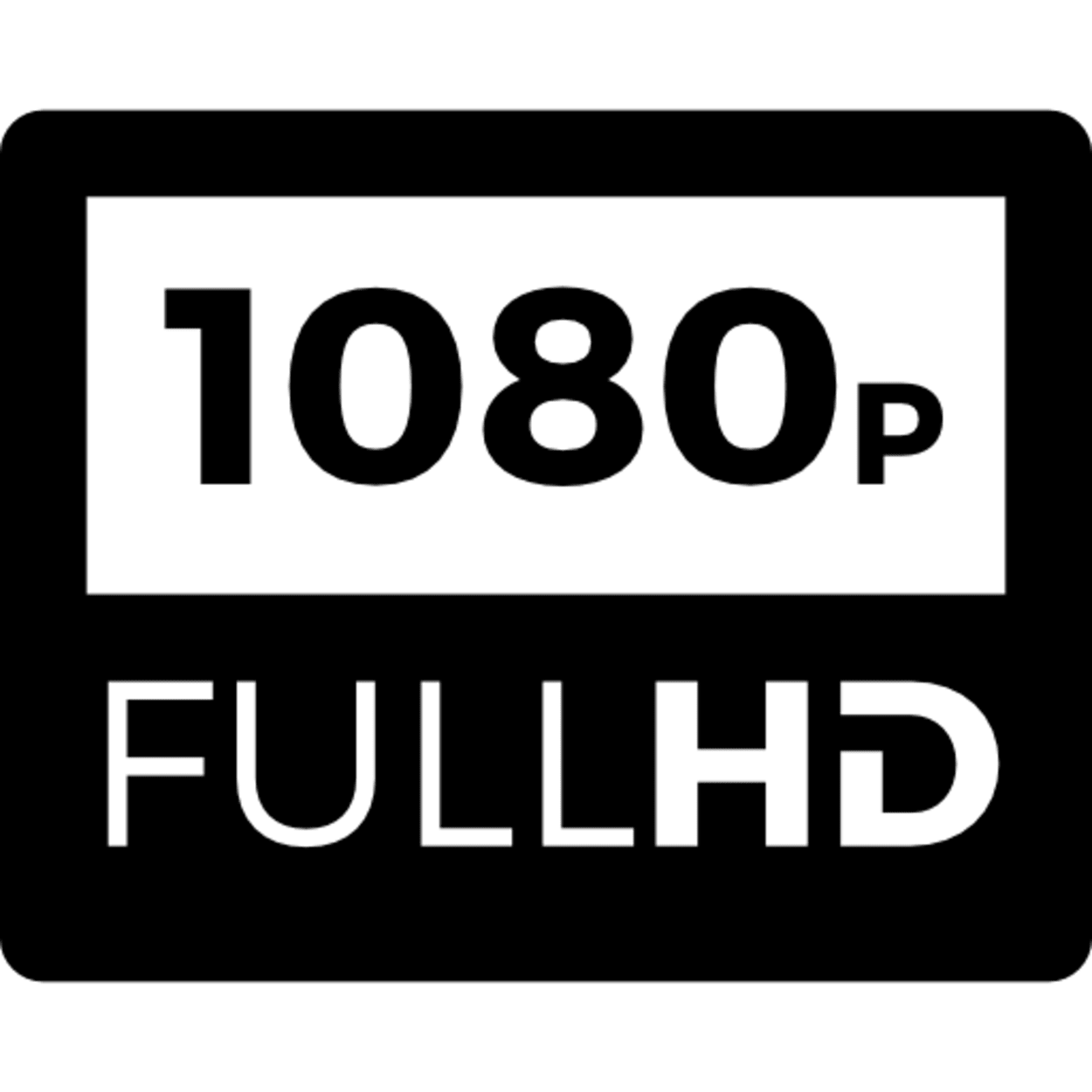
Проверете HD антената
Ако се опитвате да гледате Disney Plus на своя Fire Stick, но това не се получава, трябва да проверите дали имате HD антена.
Ако нямате, ще трябва да си вземете такъв, за да гледате Disney Plus. За да направите това, отидете в менюто с настройки на вашия Fire Stick и изберете Устройство. След това изберете Опции за разработчици. Накрая разрешете HDCP.
След като сте направили това, трябва да можете да гледате Disney Plus на своя Fire Stick.
Проверете силата на сигнала на връзката си
Друго нещо, което можете да опитате, ако Disney Plus не работи на Fire Stick, е да проверите силата на сигнала на връзката си.
Ако не получавате достатъчно силен сигнал, това може да е причината. За да проверите силата на сигнала, отидете в Settings > Network > Status (Настройки > Мрежа > Състояние) и вижте раздела Signal Strength (Сила на сигнала).
Ако там е написано „Слаб“, това може да е причината за проблемите със стрийминга. За да засилите връзката си, можете да опитате няколко неща.
Първо, опитайте се да свържете Firestick към маршрутизатора си чрез кабел за Ethernet, тъй като кабелните връзки осигуряват стабилна и силна Wi-Fi връзка. Ако свързването с етернет кабел не е възможно за вас, можете също така да опитате да преместите Firestick по-близо до маршрутизатора. Това би трябвало да реши проблема със слабите сигнали.
Рестартирайте маршрутизатора си
Стартирането на Disney Plus на вашия Firestick изисква интернет връзка, а всички смарт телевизори в днешно време са зависими от стабилна WiFi връзка.
Така че, ако по някаква причина рутерът ви не работи правилно, това може да е причината Disney Plus да не работи на вашето устройство Firestick. Ето защо трябва да опитате да рестартирате маршрутизатора си, за да отстраните всички проблеми с връзката или с маршрутизатора и WiFi сигналите.
- За да рестартирате рутера, ще трябва да намерите захранващия му кабел и да го включите в електрически контакт.
- След като рутерът е включен, трябва да намерите бутона за нулиране.
- Бутонът за нулиране обикновено се намира на гърба на маршрутизатора.
- След като намерите бутона за нулиране, трябва да го натиснете и задържите в продължение на 30 секунди.
- След 30 секунди маршрутизаторът трябва да се рестартира.
Ето още един съвет за отстраняване на неизправности в маршрутизатора: Как да поправите мигаща оранжева светлина на маршрутизатор Cox?
Опитайте да изчистите кеш данните на вашия Firestick


Cache data is data that is stored in a cache. A cache is a small, fast memory that stores frequently accessed data.
Ако разполагате с най-новото устройство, което се сблъсква с проблеми, изчистването на кеш данните може да бъде добро решение, тъй като решава много проблеми и задачи с приложението.
Когато се осъществява достъп до данни от кеша, той обикновено е по-бърз от достъпа до същите данни от основната памет. А според Disney тези временни данни могат да се повредят с течение на времето, което да доведе до проблеми.
За да изчистите данните от кеша на вашия Firestick, следвайте следните стъпки:
- Отворете менюто Settings (Настройки) на вашето устройство Firestick.
- Изберете опцията My Fire TV (Моят Fire TV).
- Изберете елемента от менюто Опции за разработчици.
- Изберете елемента от менюто Clear Cache (Изчистване на кеша).
- Ще се появи съобщение за потвърждение. Изберете бутона Clear Cache (Изчистване на кеша), за да потвърдите.
Актуализиране на Disney Plus
Подобно на използването на остарял софтуер, FireStick може да предизвика проблеми. Използването на стара версия на приложението Disney Plus също може да доведе до грешки и проблеми при работата на приложението.
Затова трябва да проверите дали вашият Disney Plus е актуализиран до най-новата версия.
Ако не е, следвайте тези стъпки, за да я актуализирате:
- Отворете приложението Disney+ на вашето устройство.
- Докоснете иконата „Профил“ в долния десен ъгъл на екрана.
- Докоснете иконата „Настройки“ в горния десен ъгъл на екрана.
- Превъртете надолу и докоснете Актуализиране на профила.
- Докоснете бутона Update (Актуализиране) до профила, който искате да актуализирате.
- Въведете новата информация и докоснете Запази.
| Обадете се на вашия доставчик на интернет услуги (ISP) | Ако проблемът със силата на WiFi сигнала продължава да съществува дори след рестартиране на маршрутизатора, най-вероятно проблемът е от страна на вашия доставчик на интернет услуги. Затова трябва да опитате да се свържете с него и да обясните проблема си. Те вероятно ще ви кажат да нулирате модема или да изчакате 10 минути и да видите дали ще започне да работи отново. Ако това не успее, те ще изпратят екип в дома ви, който да отстрани всички хардуерни проблеми с маршрутизатора и да го пусне отново в действие. |
| Влезте отново в профила си в Disney Plus | Ако проблемът не е в интернет връзката ви, можете да опитате да влезете отново в акаунта си в Disney. Това функционира по същия начин, както отварянето и затварянето на вашето приложение. За тази поправка следвайте следните процедури: – На вашия Fire TV отворете приложението Disney Plus. – Изберете Излизане, като щракнете върху Аватар. – Влезте отново в системата, като въведете информацията си за вход. |
| Рестартирайте стрийминг устройството си | Ако горните стъпки не работят, можете да опитате няколко други неща, като например да рестартирате стрийминг устройството си. Рестартирането на устройството ви може да реши повечето основни проблеми и да разреши проблема ви. Съществуват няколко начина за рестартиране на вашия Firestick. Един от начините е да отидете в менюто с настройки и да изберете „Рестартиране“. Друг начин е да изключите устройството от източника на захранване за няколко секунди и след това да го включите отново. |
Отстраняване на неизправност в приложението Disney Plus
Често задавани въпроси (ЧЗВ)
Как да поправите код за грешка 83 на Firestick, когато използвате Disney Plus?
Код на грешка 83 се случва, когато приложението Disney Plus не може да открие по подходящ начин дали използвате съвместимо устройство. Това се дължи на функцията за сигурност на Disney Plus. Трябва да видите съобщение за грешка: „Съжаляваме, изпитваме технически затруднения.“ Моля, опитайте отново по-късно.
Изчистването на кеша на приложението ви ще реши този проблем. Вижте друга моя статия: Разрешаване на проблеми с Disney Plus в Roku: ръководство за бързо разрешаване.
Защо приложението Disney Plus е толкова бавно на FireStick?
Подобно на код на грешка 83, изчистването на кеша на приложението ще увеличи скоростта или времето за зареждане на вашия FireStick. Вероятността да имате бавен FireStick се дължи на постоянното му използване; паметта се натрупва, което води до бавно време за зареждане.
Освен това скоростта на интернет връзката също може да е причина за бавния FireStick, така че не бива да забравяте да проверявате маршрутизатора или услугата на интернет доставчика си за проблеми. Ако не можете да ги отстраните, техните експерти могат да ги отстранят вместо вас.
Как да свържа Amazon Fire Stick с телевизора си?
За да свържете Amazon Fire Stick към телевизора си, свържете HDMI порта на гърба на устройството с HDMI порта на телевизора си.
Как да инсталирам приложения на моя Amazon Fire Stick?
За да инсталирате приложения на своя Amazon Fire Stick, отидете в Amazon Appstore и изберете приложението, което искате да инсталирате.
Заключение
Това е всичко! Ще актуализирам тази статия, когато открия друг хак, който може да ви помогне. Не забравяйте, че ако вашият Firestick среща проблеми при стартирането на Disney Plus, не бива да се притеснявате, защото това е често срещан проблем, с който се сблъскват повечето хора.
Стига да става въпрос за софтуерен проблем и хардуерът на вашия Firestick да работи добре, няма нужда да се притеснявате, тъй като има няколко решения за този проблем.
Винаги актуализирайте своя Firestick tv, за да сте сигурни, че той може да работи с най-новите функции, тъй като старият софтуер го намира за предизвикателство. И гарантирайте, че проблемът не е в интернет връзката ви, защото Disney Plus изисква интернет. Можете да опитате да рестартирате маршрутизатора си, ако проблемът е с интернет връзката ви. Ако това не го отстрани, опитайте да се свържете с вашия доставчик на интернет услуги.
Можете също така да опитате да актуализирате приложението Disney Plus, защото то може да има грешки или дори да се срине, ако не е актуализирано до най-новата версия.
Моето последно средство е да рестартирате стрийминг устройството, тъй като рестартирането може да отстрани всички дребни проблеми със софтуера, които може да са се случили поради променени настройки.
Други статии
- Включване на телевизор Samsung без дистанционно управление (как да го направите)
- Имат ли телевизорите TCL Bluetooth? (Отговорено)
- Как да поправите невключващия се телевизор Hisense (обяснено)
Щракнете тук, за да видите визуалната версия на тази статия.

